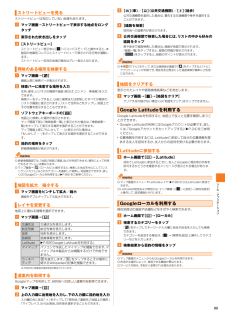Q&A
取扱説明書・マニュアル (文書検索対応分のみ)
"下部" 一致するキーワードは見つかりませんでした。
"下部"20 - 30 件目を表示
安全上のご注意8■ 掲載されているキー表示について◎ 本書では、 キーの図を次のように簡略化しています。■ 項目/アイコン/ボタンなどを選択する操作の表記方法について本書では、 メニューの項目/アイコン/画面上のボタンなどをタップ(uP.26) する操作を、 [(項目などの名称) ]と省略して表記しています。また、 本書では縦画面表示からの操作を基準に説明しています。 横画面表示では、 メニューの項目/アイコン/画面上のボタンなどが異なる場合があります。本書でのその他の操作と表記については、 「基本的な操作を覚える」(uP.34) をご参照ください。■ 掲載されているイラスト・画面表示について本書に記載されているイラスト・画面は、 実際のイラスト・画面とは異なる場合があります。また、 画面の一部を省略している場合がありますので、 あらかじめご了承ください。◎本書では 「microSD TM メモリカード」 および 「microSDHC TM メモリカード」 の名称を 「microSDメモリカード」 もしくは 「microSD」 と省略しています。◎ 地 震・雷・ 風水害などの天災および当社の責任以外の火災、 ...
基本操作26タッチパネルとキーアイコンの操作本製品は、 タッチパネルと画面下部のキーアイコンを使って操作します。本製品のディスプレイはタッチパネルになっており、 指で直接触れて操作します。*タッチパネルは指で軽く触れるように設計されています。 指で強く押したり、 先が尖ったもの (爪/ボールペン/ピンなど) を押し付けたりしないでください。*以下の場合はタッチパネルに触れても動作しないことがあります。また、 誤動作の原因となりますのでご注意ください。・ 手袋をしたままでの操作・ 爪の先での操作・ 異物を操作面に載せたままでの操作・ 保護シートやシールなどを貼っての操作・ ディスプレイに水滴が付着または結露している状態での操作・ 濡れた指または汗で湿った指での操作・ 水中での操作■ タップ/ダブルタップアイコンや項目などに指で軽く触れ、 すぐに離します。 また、 2回連続で同じ位置をタップする操作をダブルタップと呼びます。■ ロングタッチ項目などに指を触れた状態を保ちます。■ スライド画面内で表示しきれないときなど、 画面に軽く触れたまま、 目的の方向へなぞります。■ フリック画面を指ですばやく上下左右にはらう...
基本操作28※1 名称は同一で、 大きさの異なるウィジェットがあります。■ ウィジェットを追加するa ホーム画面上のアイコンがない部分で画面をタップ画面上部にアイコンが表示されます。b [] →ウィジェットを選択◎Google Playからウィジェットのあるアプリケーションをインストールした場合、 インストールしたウィジェットもウィジェット一覧画面に表示されます。■ ウィジェットを削除するa ホーム画面で削除するウィジェットをロングタッチ画面下部に が表示されます。b 「」 までウィジェットをドラッグして指を離すホーム画面にアプリケーションやブックマークなどのショートカットを追加できます。■ ショートカットを追加する■メニューからショートカットを追加する場合a ホーム画面上のアイコンがない部分で画面をタップ画面上部にアイコンが表示されます。b [] →[ショートカット]c [アプリケーション] /ショートカットを選択データ選択画面や設定画面が表示された場合は、 画面の指示に従って操作してください。「アプリケーション」 を選択した場合は、 一覧からアプリケーションを選択します。■アプリケーション画面からショート...
基本操作34基本的な操作を覚えるここでは、 本製品でよく使う操作を説明します。本製品の向きに合わせて、 自動的に縦画面表示/横画面表示に切り替えることができます。a ステータスバーを下にスライドb []「」 /「」 をタップすると、 オン/オフを切り替えることができます。◎ホーム画面で [] →[設定] →[画面設定] →「画面の自動回転」 にチェックを入れるか、 ホーム画面で [] →[設定] →[ユーザー補助] →「画面の自動回転」 にチェックを入れても、 自動的に画面表示を横向き/縦向きに切り替えることができます。◎ホーム画面など、 表示中の画面によっては、 本製品の向きを変えても画面表示が切り替わらない場合があります。画面のメニューを表示する方法は、 オプションメニューアイコン ()をタップして表示する方法と、 入力欄や項目をロングタッチして表示する方法の2種類があります。例:連絡先一覧画面で をタップする場合例:連絡先一覧画面で連絡先をロングタッチする場合設定項目の横にチェックボックス/ラジオボタンなどが表示されているときは、 チェックボックス/ラジオボタンなどをタップすることで設定のオン/オフを切...
ツ ル・アプリケ シ ン71◎連絡先一覧画面で写真 (画像) 部分以外をタップすると、 ショートカットは表示されず、 情報フィルター画面 (uP.72) が表示されます。◎メールのショートカットは、 選択している連絡先にメールアドレスが登録されていて、 「Eメール () 」アプリケーションで自分のPCメールアカウントを設定している場合に表示されます。 「Eメール () 」アプリケーションにPCメールアカウントが設定されていない場合は、 「Gmail () 」が表示されます。一度登録した連絡先を修正します。a 連絡先一覧画面→編集する連絡先をタップb []連絡先編集画面が表示されます。c 項目を選択して編集電話番号やメールアドレス、 着信音などが入力できます。「フィールドを追加」 をタップして項目を増やすことができます。d [完了]a 連絡先編集画面→着信音の項目をタップ→ [サウンドピッカー]「Androidシステム」 /「LISMO Player」 を選択しても着信音を設定できます。b 着信音を選択→ [完了]着信音を選択すると、 選択した曲が再生されます。「」 をタップすると、 お買い上げ時に登録されてい...
ツ ル・アプリケ シ ン72◎グループを編集/削除するには、 「グループ」 タブで編集/削除するグループをタップ→ [] →[グループを編集] /[グループを削除] と操作します。 なお、 お買い上げ時に設定されているグループは削除できません。a 連絡先一覧画面→連絡先をロングタッチb 削除する連絡先にチェックを入れるc 画面下部の [] →[OK]◎連絡先を個別に削除する場合は、 連絡先一覧画面→削除する連絡先をタップ→[] →[連絡先を削除] →[OK] と操作します。a 連絡先一覧画面→ [] →検索する名前や読みを連絡先検索ボックスに入力入力した文字で始まる連絡先が表示されます。連絡先一覧画面に表示する情報を設定します。連絡先一覧画面で [] →[連絡先フィルター] と操作すると、 表示条件を設定したり、 連絡先の保存先やアカウントごとの連絡先の表示/非表示を設定したりできます。■ 表示条件次の項目にチェックを入れて設定します。■ 表示/非表示の設定連絡先の保存先やアカウント設定したソーシャルネットワークサービス(SNS) 名をタップし、 「すべての連絡先」 などにチェックを入れると、 同期している連...
ツ ル・アプリケ シ ン92アラームと時計を利用する「アラームと時計」 を利用すると、 アラームを設定できるほか、 世界時計を表示させたり、 ストップウォッチやタイマーを使用できます。a ホーム画面で [] →[アラームと時計]アラーム画面が表示されます。a 時計表示タップすると日付と時刻の設定画面 (uP.114) が表示されます。b アラームの追加c アラーム設定一覧d 時計を全画面表示e アラーム画面を表示f 世界時計を表示g ストップウォッチを表示h タイマーを表示i アラームの削除a アラーム画面→ [アラームを追加]b 数字を上下にスライドして時刻を合わせるc 必要に応じて項目を設定d [完了]アラーム画面に戻ります。設定がオンになっているアラームの の下の青色のラインが点灯し、ステータスバーに が表示されます。■ アラームをオフにするa アラーム画面→ []オフになったアラームの の下の青色のラインが消灯します。■ アラームを削除するa アラーム画面→削除するアラームをロングタッチb [アラームを削除] →[はい]◎複数のアラームを削除する場合は、 アラーム画面→ [] →削除するアラームにチェ...
ツ ル・アプリケ シ ン94◎緊急速報メール受信時は、 専用の警報音が鳴動します。 警報音は変更できません。◎緊急地震速報とは、 最大震度5弱以上と推定した地震の際に、 強い揺れ (震度4以上) が予測される地域をお知らせするものです。◎地震の発生直後に、 震源近くで地震 (P波、 初期微動) をキャッチし、 位置、 規模、想定される揺れの強さを自動計算し、 地震による強い揺れ (S波、 主要動) が始まる数秒~数十秒前に、 可能な限り素早くお知らせします。◎震源に近い地域では、 緊急地震速報が強い揺れに間に合わないことがあります。◎津波警報とは、 気象庁から配信される津波警報 (大津波、 津波) を、 対象沿岸を含む地域へお知らせするものです。◎災害・避難情報とは、 国や自治体から配信される避難勧告や避難指示、 各種警報などの住民の安全にかかわる情報をお知らせするものです。◎日本国内のみのサービスです (海外ではご利用になれません) 。◎緊急速報メールは、 情報料・通信料とも無料です。◎当社は、 本サービスに関して、 通信障害やシステム障害による情報の不達・遅延、および情報の内容、 その他当社の責に帰すべか...
ツ ル・アプリケ シ ン89ストリートビューは対応していない地域もあります。a マップ画面→ストリートビューで表示する地点をロングタッチb 表示された吹き出しをタップc [ストリートビュー]ストリートビュー表示中に [] →[コンパスモード] と操作すると、 本製品の地磁気コンパスとストリートビューで表示される方角が連動します。ストリートビュー非対応地域の場合はグレー表示となります。a マップ画面→ []画面上部に検索バーが表示されます。b 検索バーに検索する場所を入力住所、 都市、 ビジネスの種類や施設 (例えば、 ロンドン 美術館) を入力できます。検索バーをタップすると、 以前に検索または参照したすべての場所のリストが画面に表示されます。 リストで住所などをタップし、 地図上でその位置を表示することもできます。c ソフトウェアキーボードの []地図上に検索した場所が表示されます。マップ画面下部に 「検索結果一覧」 と表示された場合は、 「検索結果一覧」 をタップして表示する場所を選択することができます。マップ画面上部に 「もしかして・・・」 と表示された場合は、「もしかして・・・」 をタップして表示する...
ツ ル・アプリケ シ ン90Timescape TM を利用するTimescape TM は、 Facebook、 Foursquare、 Twitter、 mixiの更新などの履歴が画面上に時系列で表示されます。 1つの履歴を表示する前に、個別の履歴をタイル形式にして時系列で並べたプレビューを表示できます。 また、 (インフィニットボタン) を使用すると、 連絡先に登録された情報などを表示できます (uP.90 「Timescapeのインフィニットボタン」 )。◎ソーシャルネットワークサービス (SNS) を設定することでTimescapeの利点を最大限に活用できます。 設定したFacebook/Foursquare/Twitter/mixiなどの更新内容をTimescapeから確認することができます。◎ソーシャルネットワークサービス (SNS) のアカウントをまだお持ちでない場合は、 次のホームページからそれぞれのアカウントを新規作成します。Facebookhttp://www.facebook.comFoursquarehttps://ja.foursquare.comTwitterhttp://www...